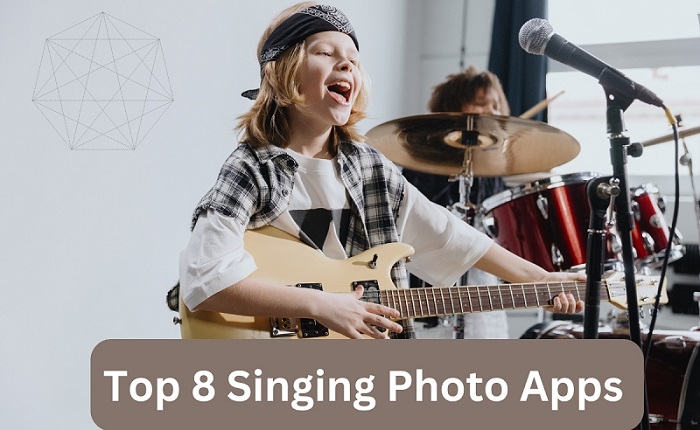當手機相簿累積上萬張回憶,iPhone照片做成影片 已成為數位時代必備技能。然而,很多小夥伴們都不知道怎麼弄?或者有什麼工具可以使用。本文將解決三大痛點:不會剪輯、不想下載APP、沒時間學習複雜軟體。無論是製作寶寶成長影片、旅行回憶錄,或是長輩金婚紀念,只要掌握三種iPhone照片變影片技巧,10分鐘就能將靜態照片轉為動人影片。跟著我們的實戰指南,讓你的回憶不只是躺在相簿裡!
方案一:專業剪輯工具 Edimakor
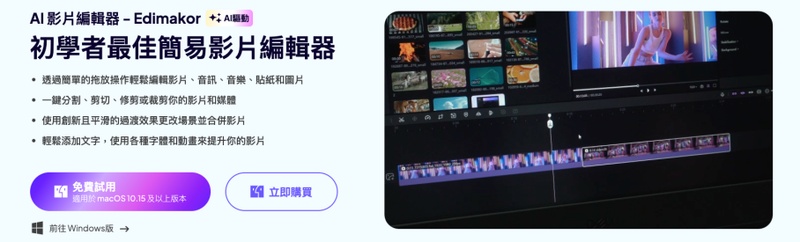
初學者最佳簡易AI影片剪輯神器Edimakor,最大特色是iPhone照片做成影片時「一鍵生成」功能。只需選擇iPhone照片,系統自動分析內容並匹配轉場特效、背景音樂與字幕動畫。獨家「情緒識別引擎」能根據照片人物表情推薦適合的濾鏡風格,嬰兒笑臉用暖色調,旅行風景則增強飽和度。支援4K輸出與社群平台專用格式,最適合製作高質感回憶影片。
核心功能:
- AI圖片轉影片:只需上傳iPhone照片,選擇動畫風格(如電影感平移、縮放特效),系統自動生成動態影片,支援5秒或10秒短影片格式,適合社群爆款內容。
- 海量免費素材庫:內建整合Pixabay、Unsplash、Giphy三大資源庫,提供高清背景圖、貼圖、音效及特效素材,可直接拖曳至照片影片中使用,免版權風險。
- AI自動配音與字幕:支援400+種AI語音及50+語言,輸入文字即可生成配音;同步自動辨識語音添加字幕,並可調整字體、顏色與時間軸。
- 4K 螢幕錄影整合:可將iPhone螢幕畫面以4K高畫質錄製並嵌入影片,適合製作App教學、遊戲攻略類內容。
- 多格式輸出與一鍵匯出:支援MP4/MOV等主流格式,並針對TikTok、YouTube Shorts等平台優化直式比例,可直接匯出至手機或雲端。
使用 HitPaw Edimakor iPhone照片變影片非常簡單,以下是完整教學:
步驟1:創建新專案
打開Edimakor,點擊「新專案」,進入影片製作頁面。
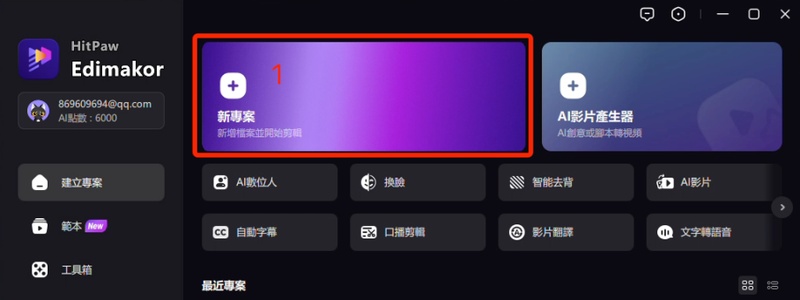
步驟2:匯入iPhone照片
點擊「匯入檔案」即可把iPhone上的照片上傳,全選照片拖曳到時間軸即可開始編輯。
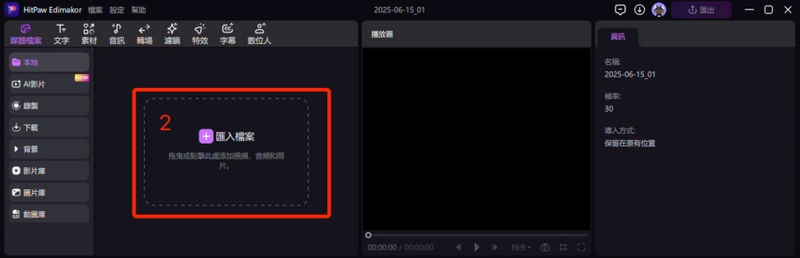
想讓iPhone照片變影片,還可以在圖生影片功能上傳圖片並輸入你設想的詳細描述。接下來,調整影片長度和解析度等基本設定。為了獲得更好的效果,可以嘗試添加否定提示,告訴 AI 你不想看到的內容!

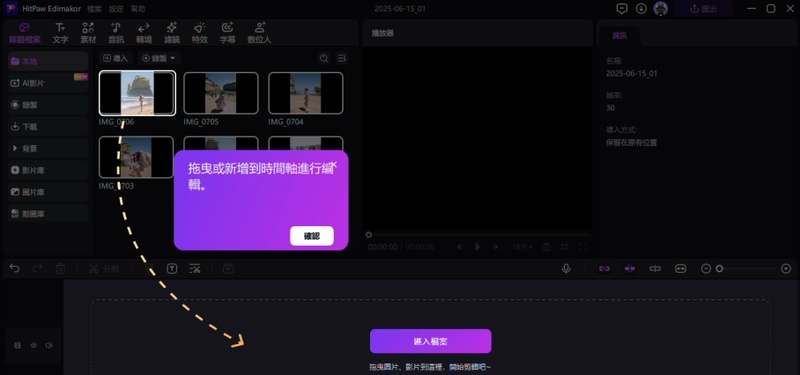
步驟3:編輯照片
Edimakor提供很多炫酷的照片和影片小工具,在左上角工具欄,你可以為你的視頻添加精美的文字,動聽的音訊,還有酷炫的轉場等。
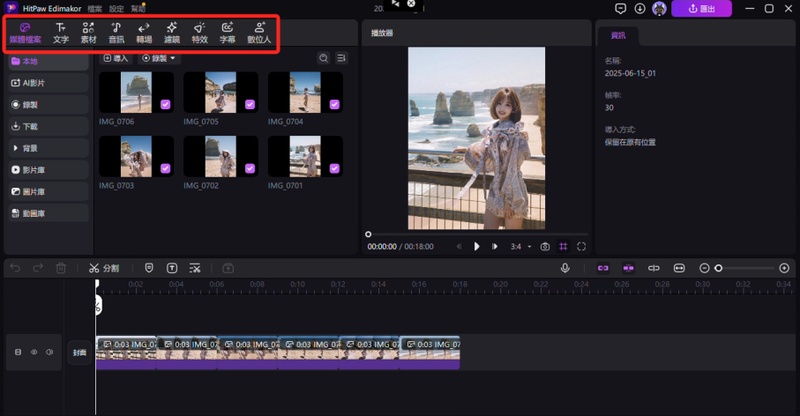
步驟4:單張照片調整
在右邊的工具列上,可以選定單張照片調整畫質-大小,透明度等。
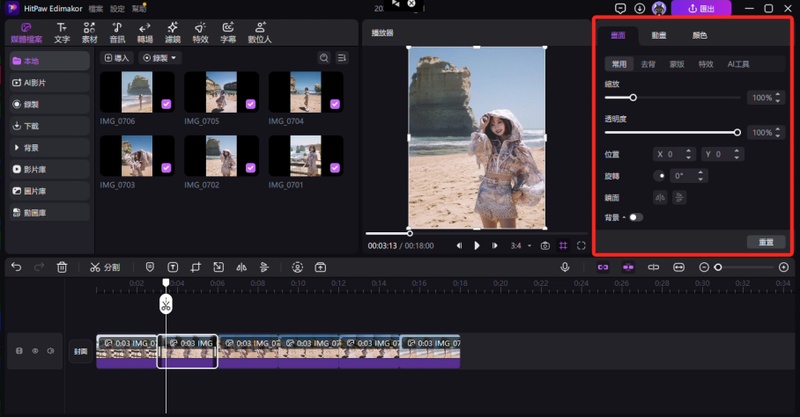
步驟5:匯出
一切編輯滿意後,即可匯出高清視頻了,支持多種格式匯出哦!
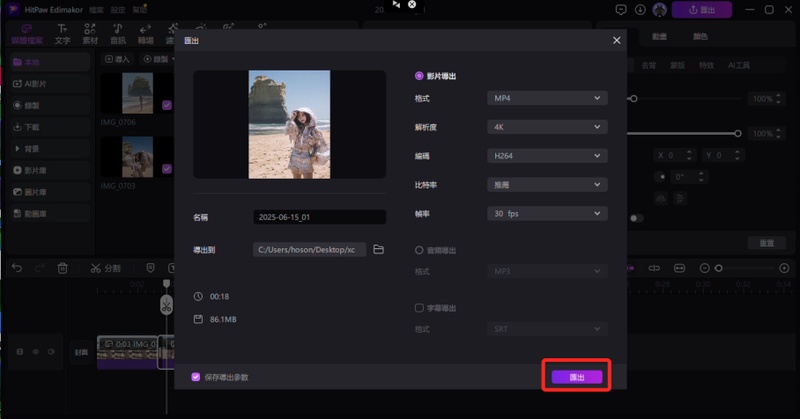
方案二:內建神器 iMovie
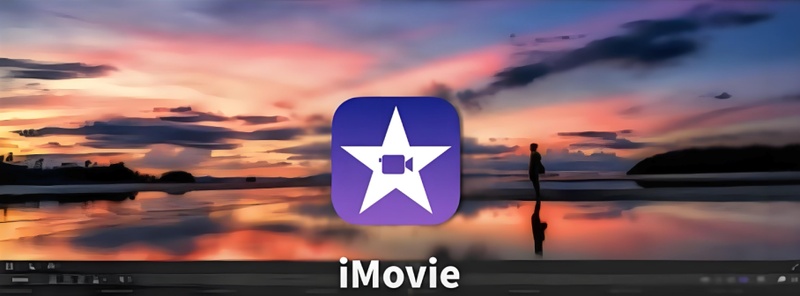
iPhone內建的免費iPhone照片變影片剪輯工具iMovie,最大優勢是深度整合iOS系統,可無縫調用相簿、音樂庫和字體資源。提供魔幻影片、故事畫板和影片三種模板計劃案供選擇。比如故事畫板裏就預設了很多模板,挑選合適的模板,然後匯入照片,便自動生成視頻了。
核心功能:
- 預設影片模板(生日/旅行/節慶)
- 簡單拖放時間軸編輯
- 內建免版權音樂庫
- 綠幕特效功能
iMovie使用步驟
步驟1: 開啟iMovie ,點擊「魔幻影片」。
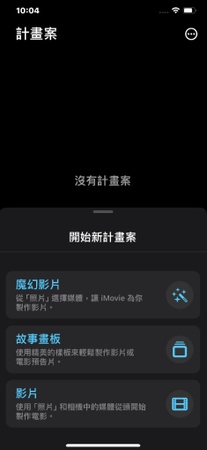
步驟2: 勾選要使用的照片,點擊「製作魔幻影片」。
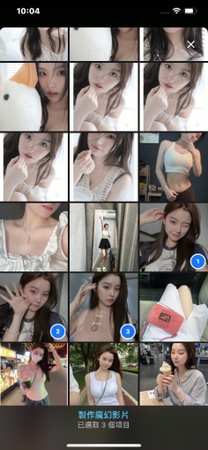
步驟3: 視頻製作後,點擊右上角的「分享」圖標,即可保存輸出。
如果你想要更進一步的剪輯,則點擊旁邊的「影片」圖標。
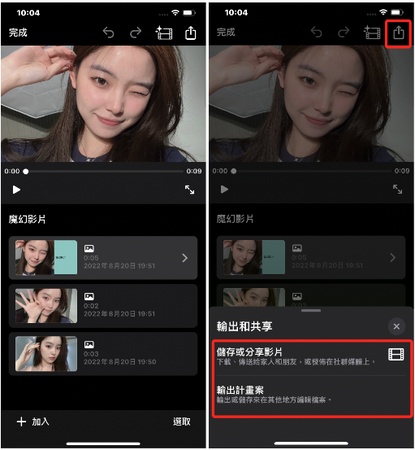
方案三:線上工具 Veed.io
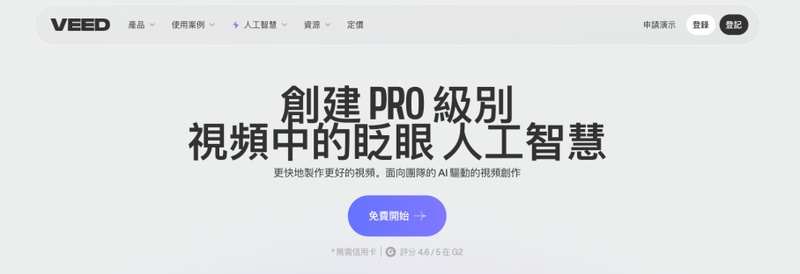
Veed.io是免安裝的網頁版iPhone照片製作影片工具,最大特色是跨平台相容性。開啟Safari就能使用,無需擔心儲存空間不足。提供AI自動字幕生成與一鍵翻譯功能,最適合製作多語言影片。免費版可輸出10分鐘影片,付費版解鎖4K與浮水印去除。
核心功能:
- 網頁版免安裝
- AI自動字幕生成
- 120種語言翻譯
- 雲端協作編輯
Veed.io使用步驟
步驟1:開啟網頁免費製作視頻
手機Safari訪問veed.io , 點擊「立即免費開始」(註:需使用郵箱註冊登陸)。
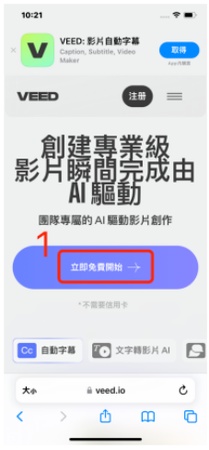
步驟2:上傳照片
點擊「圖片」上傳,照片圖庫挑選你需要生成視頻的照片。
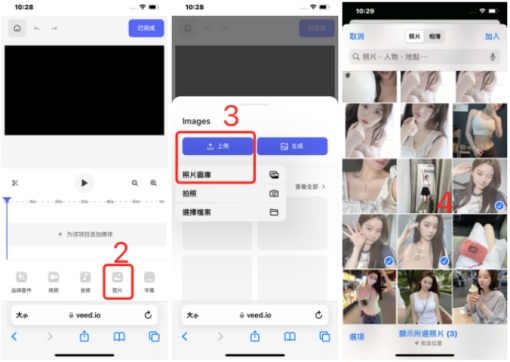
步驟3:編輯圖片
選中你需要編輯的圖片就會彈出各種各樣的圖片編輯功能。
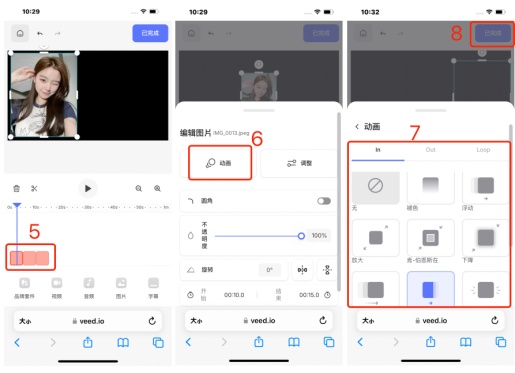
步驟4:下載保存到手機
編輯後點擊右上角的「已完成」,點擊下載即可保存到你的iPhone。
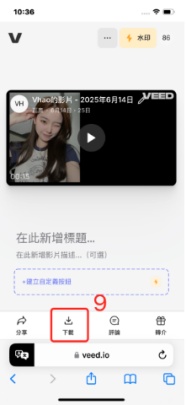
iPhone 照片變影片常見問題解答
A1: 最簡單的方式是使用內建相簿功能:1.開啟"照片"APP選擇多張照片。2. 點擊左下角"分享"圖示。3. 選擇"幻燈片秀"自動生成影片,進階編輯則推薦使用Edimakor調整細節。
A2: 根據需求推薦不同工具:1. 快速製作:iMovie(內建免費)。2. 專業質感:Edimakor(AI智能編輯)。3. 跨平台協作:Veed.io(網頁版免安裝)。4. 社交專用:InShot(優化短影片格式)。
A3: 根據使用工具儲存位置不同:1. iMovie:儲存在"照片"APP的"影片"相簿。2. Edimakor:專案檔案保存在APP內,輸出後存到"照片"。3. 網頁工具:需手動下載到手機,通常存於"檔案"APP。
結論
從簡單的iPhone照片變影片到專業級短片製作,三種方案各有優勢:iMovie適合臨時快速iPhone照片做成影片,Veed.io解決跨平台協作需求,而Edimakor則是追求電影質感的首選。2025年 Edimakor 新增的「AI回憶導演」功能,能自動分析照片時空資訊生成紀錄片式旁白,讓普通家庭照變成史詩級回憶錄。無論選擇哪種工具,重點是開始行動——與其讓珍貴照片在手機沉睡,不如今天就開啟你的創作之旅!
發表評論
為 HitPaw 文章撰寫評論